怎么取消电脑自动更新系统 Win10系统怎么停止自动更新
更新时间:2024-02-27 16:46:23作者:jiang
Win10系统的自动更新功能在保持系统安全和稳定方面发挥着重要作用,有时候我们可能希望临时停止或取消此功能,如何取消电脑的自动更新系统呢?在Win10系统中,我们可以通过一些简单的步骤来实现这一目标。在本文中我们将介绍停止Win10系统自动更新的方法,帮助您更好地掌控更新的节奏。
具体方法:
1.右键点击左下角微软按钮,找到“运行” 也可用键盘的win+R
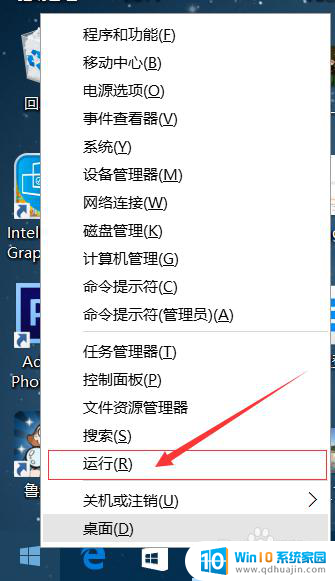

2.在运行处输入 “services.msc” 点击确定。
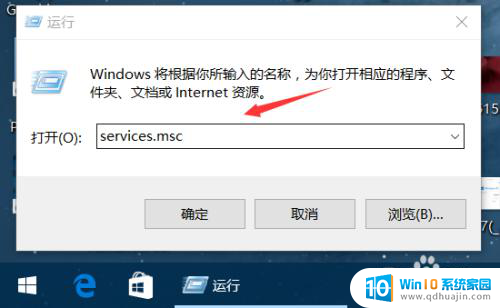
3.在弹出来的服务中,找到“Windows Update”
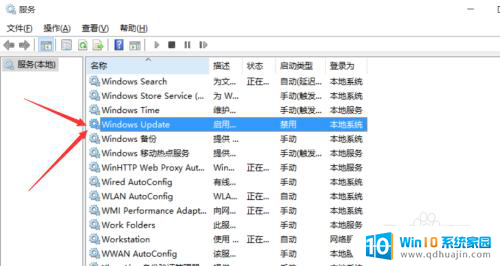
4.找到后双击,在启动类型处·选择“禁用”然后点击应用。
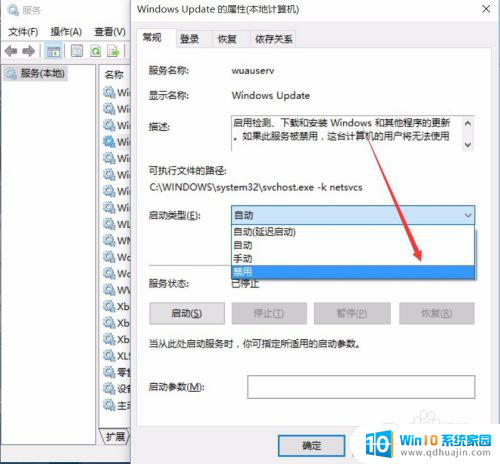
5.最后自动更新已关闭,你们可以去自动更新那看看。路径如图所示,点击更新后是不会更新的。
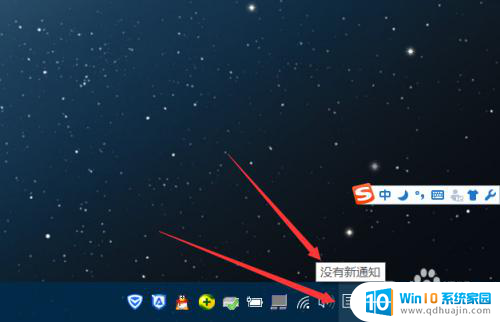
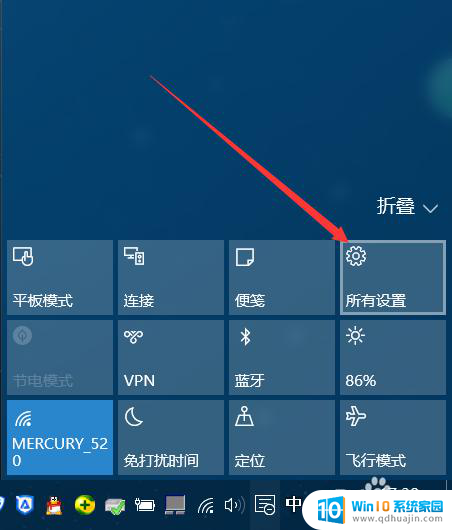
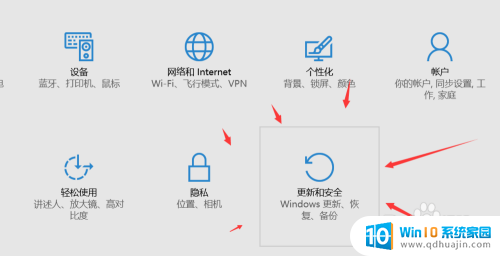
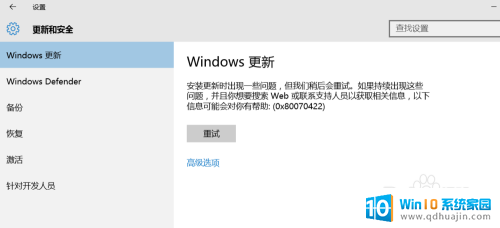
6.如需电脑更新,可回到第四步,调至“自动”即可。
以上就是如何取消电脑自动更新系统的全部内容,若您遇到相同问题,可参考本文中介绍的步骤进行修复,希望对各位有所帮助。





